(Part 2) Pertama Kali Punya Laptop? Ini Cara Untuk Mengoperasikannya! – Semakin hari, kebutuhan akan laptop semakin meningkat. Karena laptop dipandang sebagai alat yang dapat membantu kita dalam berbagai kegiatan masa kini. Iya, laptop bukan lagi kebutuhan bagi kalangan tertentu saja. Karena saat ini bisa dibilang laptop punya peran yang cukup penting bagi masyarakat pada umumnya.
Mulai dari siswa sekolahan, mahasiswa, pekerja kantoran, pebisnis, editor, desainer, dan masih banyak lagi. Walau mungkin kriteria laptop yang dibutuhkan bakal berbeda-beda untuk masing-masing kegiatan tersebut, namun tetap saja, mereka sama-sama membutuhkan yang namanya laptop. Kamu bisa membaca kumpulan bahasan tentang kriteria laptop yang cocok untuk berbagai macam kegiatan jika ternyata kamu masih bingung dalam memilih.
Nah, untuk mendukung dalam pemanfaatan laptop, kali ini saya akan memberikan petunjuk alias tutorial tentang cara menggunakan laptop dengan baik dan benar untuk pemula. Dengan harapan dapat membantu mereka yang baru pertama kali menggunakan laptop agar tidak kebingungan nantinya. Oiya, ini merupakan tulisan bagian kedua dari kumpulan panduan menggunakan laptop.
NOTE: Jika kamu belum tau soal nama-nama bagian pada laptop serta istilah yang biasa digunakannya, kamu bisa membacanya pada posting bagian pertama. Hal ini penting untuk kamu ketahui terlebih dahulu agar tidak kebingungan saat melanjutkan membaca tulisan ini.
Jika sudah, mari kita mulai dengan hal yang paling mendasar!
Cara Menyalakan Laptop

Untuk dapat menyalakan laptop, gunakanlah tombol power yang memiliki simbol seperti pada gambar diatas. Peletakan tombol power ini bisa berbeda-beda untuk tiap-tiap merk dan tipe laptop. Ada yang diletakkan di pojok kanan keyboard, ada yang diletakkan di bagian sisi laptop, atau di bagian lainnya.
Laptop akan menampilkan logo merk laptop sebagai tanda ia sedang melakukan proses “booting”, dan akan bisa masuk ke tampilan utama beberapa saat kemudian. Setelah itu, barulah kamu bisa mulai menggunakan laptop.
Namun jika ternyata laptop hanya menampilkan layar hitam dengan tulisan aneh, bisa jadi laptopmu masih dalam keadaan “kosongan” alias belum terinstal OS didalamnya. Kamu harus menginstal OS (biasanya Windows) untuk dapat menggunakan laptopmu. Kamu bisa meminta teknisi untuk melakukannya. Dengan biaya yang biasanya berbeda-beda. Saya sarankan untuk menggunakan OS yang original (bukan bajakan) demi keamananmu. Hanya saja, biasanya harganya tidak murah.
Laptop kosongan biasanya akan memiliki keterangan OS “Free DOS” pada dus atau keterangan spesifikasinya. Sangat disarankan untuk membeli laptop yang sudah terinstal OS Windows original untuk menghindari masalah ini.
Cara Mematikan Laptop
Lain halnya jika ternyata kamu ingin mematikan laptop. Sangat tidak disarankan untuk menekan tombol power karena beberapa hal. Pertama, jika kamu menekan tombol power pada saat laptop menyala, laptop tidak akan mati, melainkan hanya akan masuk ke mode sleep.
Mode sleep ini memang akan membuat layarnya mati. Akan tetapi, sebenarnya laptop tidak benar-benar mati. Melainkan, ia hanya akan “tertidur”, alias masih menyala dengan tetap mengonsumsi daya listrik/baterai dalam jumlah yang kecil. Jika kamu membiarkan laptop dalam keadaan seperti ini terlalu lama, maka ia perlahan akan menghabiskan baterai dan akan masuk ke mode hibernasi.
Baterai yang dibiarkan kosong bisa punya efek buruk. Yaitu, akan ada kemungkinan baterainya tidak mau mengisi saat dicharging (dicas). Biasanya akan butuh waktu charging beberapa jam sebelum baterainya mau terisi kembali. Efek terburuknya adalah, baterai bisa saja mengalami kerusakan permanen dan harus diganti dengan yang baru. Selain itu, laptop yang masuk dalam keadaan sleep akan rawan menyala kembali jika mouse digerakkan, ataupun jika ada tombol (apapun) yang ditekan.
Cara yang benar untuk mematikan laptop adalah dengan menutup semua aplikasi yang kita jalankan, lalu gunakan menu “shut down”. Pada laptop dengan OS Windows 10, kamu bisa menemukan menu ini dengan mengklik icon Windows di pojok kiri bawah, lalu klik icon Power. Setelah itu, pilih “Shut down”. Contohnya bisa kamu lihat pada gambar di bawah ini.

Terkadang, kita bisa mengalami tidak sengaja menekan tombol power pada saat mengetik, dan membuat laptop langsung masuk ke mode sleep. Untuk menghindari hal tersebut, kamu bisa menerapkan settingan seperti yang dijabarkan pada video di bawah ini. Perbedaan antara pilihan menu sleep dan juga shut down, sudah dijelaskan pada tulisan tentang perbedaan mode sleep dan shut down.
Dalam keadaan darurat, misalnya jika laptop mendadak tidak merespon apa-apa (hang), kamu bisa terpaksa mematikan laptop dengan cara menekan tombol power selama beberapa saat, hingga laptop mati. Namun, cara ini sangat tidak disarankan untuk dilakukan terlalu sering. Lakukan jika benar-benar terpaksa! Karena dapat berpotensi merusak komponen Harddisk, dan membuatnya tidak bisa beroperasi sebagaimana mestinya.
Cara Menggunakan Mouse & Menggerakkan Kursor
Untuk dapat menggunakan mouse, kita harus mencolokkan ujung kabel mouse ke dalam port USB yang biasanya terdapat di bagian sisi kiri atau kanan laptop. Awas, jangan sampai terbalik ya saat mencolokkannya! Perhatikan dulu bagian atas dan bawahnya, dan cocokkan dengan port USB yang ada pada laptop.
Biasanya, laptop akan tidak merespon mouse selama beberapa saat jika ternyata mouse yang digunakan tersebut belum pernah dipasangkan dengan laptop yang digunakan. Hal ini wajar, karena laptop akan mulai proses perkenalan dengan mouse, agar keduanya dapat bekerja bersama. Jika sudah, maka seharusnya mouse dapat berfungsi dengan semestinya.
Mouse berfungsi untuk menggerakkan kursor. Yang mana kursor (kadang disebut sebagai “pointer”) ini sangat penting peranannya untuk mempermudah kita dalam mengakses berbagai menu yang ada pada laptop. Untuk dapat melakukan “klik”, kamu harus mengarahkan kursor pada menu atau icon yang ingin kamu pilih dan atau akses. Kalau ada yang menyebut kata “klik”, itu artinya adalah menekan tombol sebelah kiri pada mouse (klik kiri). Yang mana klik kiri ini fungsunya adalah untuk memilih dan mengakses.
Pada keadaan tertentu, misalnya membuka aplikasi, kita harus melakukan “double klik”. Yang artinya adalah melakukan klik kiri sebanyak dua kali berturut-turut dengan cepat. Tombol klik kiri pada mouse juga punya setidaknya dua fungsi lain. Salah satunya adalah fungsi “drag”, yang artinya adalah menggeser atau menyeret. Maksudnya adalah, ketika misalnya kita ingin memindahkan icon shortcut dari satu posisi ke posisi lainnya, maka kita bisa mengklik dan tahan tombol klik tersebut pada icon, lalu kita geser posisi mouse sesuai keinginan, dan lepaskan tombol klik nya (drop). Maka, icon akan dipindahkan ke tempat kita melepaskannya. Action seperti ini biasa disebut juga sebagai “drag and drop”.
Tentu saja fungsinya tidak hanya sebatas itu saja. Karena fungsi drag bakal sangat membantu dalam berbagai hal lain yang nanti akan bisa kamu temukan dengan sendirinya. Selanjutnya, kita juga bisa melakukan “selection” dengan klik kiri. Selection ini artinya adalah memilih. Contoh penerapan dalam hal yang paling mendasar adalah seperti ini:
Misalnya, kita sedang mengetik, lalu kita merasa beberapa bagian dari tulisan tersebut ternyata salah dan ingin kita hapus untuk diubah. Maka, kita bisa melakukan selection dari kata yang ingin kita pilih, lalu tekan tombol delete/backspace untuk menghapus semua kata yang sudah di selection tadi. Biasanya, kata atau apapun yang kita pilih tersebut, akan memiliki oleh kotak berwarna biru seperti pada contoh dibawah ini.
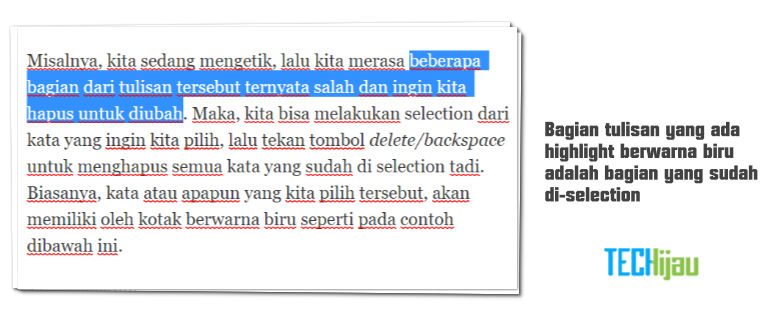
Nah, untuk dapat melakukan selection, kita bisa mengklik dan tahan tombol kiri pada mouse. Lalu geser sampai ke bagian yang diinginkan, dan lepaskan tombol klik nya. Selection akan otomatis menghilang jika kita melakukan klik kiri sekali lagi. Fungsi selection sendiri tidak hanya sebatas untuk menghapus saja, tetapi bisa juga misalnya mengcopy (menggandakan), ataupun cut (memotong/memindahkan). Fungsi ini juga tidak hanya dapat digunakan dalam hal mengetik, tapi juga bisa untuk melakukan selection terhadap file, ataupun yang lainnya.
Sekarang beralih ke bagian klik kanan. Klik kanan ini biasanya berfungsi untuk memunculkan menu-menu yang tersedia pada .. apapun yang ditunjuk oleh kursor. Mulai dari menu copy & paste (menggandakan), cut (memotong/memindahkan), ataupun berbagai menu lain.
Lalu di bagian tengah mouse, terdapat sebuah roda yang berfungsi untuk scroll pada sebuah halaman yang panjangnya melebihi ukuran layar laptop. Misalnya ya, halaman blog yang sedang kamu buka saat ini.
Cara Menggunakan Laptop Tanpa Mouse
Jika ternyata kamu lupa membawa atau tidak mempunyai mouse, kamu tetap bisa mengoperasikan laptop dan menggerakkan kursor dengan memanfaatkan fitur touchpad pada laptop. Ketika jari menyentuh bagian touchpad, maka kursor akan bergerak.
 Untuk melakukan klik (kiri), kamu tinggal menyentuh satu kali pada bagian touchpad. Atau sentuh dua kali untuk melakukan double klik. Biasanya, akan ada tombol yang letaknya di bagian bawah touchpad yang berfungsi untuk klik kiri dan klik kanan. Kamu tak perlu khawatir jika ternyata touchpad nampak tidak memiliki tombol seperti pada gambar diatas. Karena biasanya, bagian bawahnya tetap dapat ditekan dan berfungsi sebagai klik kiri dan klik kanan.
Untuk melakukan klik (kiri), kamu tinggal menyentuh satu kali pada bagian touchpad. Atau sentuh dua kali untuk melakukan double klik. Biasanya, akan ada tombol yang letaknya di bagian bawah touchpad yang berfungsi untuk klik kiri dan klik kanan. Kamu tak perlu khawatir jika ternyata touchpad nampak tidak memiliki tombol seperti pada gambar diatas. Karena biasanya, bagian bawahnya tetap dapat ditekan dan berfungsi sebagai klik kiri dan klik kanan.
Sebagian besar laptop memiliki fitur input dengan dua jari. Yang mana jika kita menyentuh touchpad dengan dua jari sekaligus, maka laptop akan melakukan klik kanan. Atau, jika kita menggeser dua jari sekaligus, maka laptop akan melakukan scroll halaman.
Cara Copy & Paste
Copy & paste adalah metode untuk menggandakan apapun yang memungkinkan untuk digandakan. Termasuk misalnya adalah bagian dari tulisan, hingga file yang terdapat pada laptop. Ketika mengcopy, laptop akan menyalin informasi dari sesuatu yang kita copy. Namun, informasi yang disalin tersebut tidak akan muncul jika kita belum melakukan paste (menempelnya).
Contoh : Anggaplah kita sedang membuat tulisan/ketikan yang sangat panjang. Lalu, kita ingin agar kata-kata yang kita ketikkan di bagian awal, bisa disalin/digandakan dan ditempatkan pada bagian akhir tulisan. Maka, kita harus melakukan selection terhadap bagian tulisan yang ingin kita gandakan tersebut. Lalu, arahkan kursor ke arah tulisan yang sudah dipilih, klik kanan, kemudian pilih menu “copy”.
Selanjutnya, kita scroll halaman pada layar hingga bagian paling akhir. Klik kiri bagian akhir tersebut, lalu klik kanan, pilih menu “paste”. Maka, tulisan di awal yang sudah kita selection dan copy tersebut, juga akan dimunculkan pada bagian akhir tulisan. Jadi, jika kita belum memilih menu “paste”, maka apapun yang sudah kita copy tidak akan muncul di mana-mana.
Apa Yang Terjadi Jika Menutup Layar Laptop Dalam Keadaan Menyala?
Saat kita menutup layar laptop pada saat ia masih dalam keadaan menyala, laptop akan masuk dalam mode sleep. Biasanya, cara ini akan digunakan jika misal kita sedang mengerjakan sesuatu, lalu harus berpindah tempat atau pergi ke suatu tempat lain. Saat dibuka kembali, laptop akan otomatis menyala dan semua program/aplikasi yang kita jalankan dan kerjakan sebelumnya tadi akan tetap seperti sebelum layar ditutup.
Hal ini akan cukup menghemat waktu karena kita tak perlu menutup semua aplikasi, mematikan laptop (shut down), lalu menyalakan dan menjalankan lagi aplikasi dan mencari-cari lagi file yang kita kerjakan sebelumnya. Jika kamu menggunakan mouse, saya sarankan untuk mencabut atau mematikan mouse (jika menggunakan mouse wireless) terlebih dahulu, sebelum menutup layar laptop. Agar laptop tidak kembali aktif saat layar sudah menutup. Karena kalau laptop kembali aktif dalam keadaan layar menutup dan kamu memasukkan laptop ke dalam tas, maka laptop akan terasa agak hangat, serta baterai akan lebih cepat terkuras.
Selanjutnya?
Nah, itulah beberapa hal-hal mendasar yang perlu diketahui agar dapat mengoperasikan laptop dengan baik. Tidak sulit, bukan? Di tulisan tahap selanjutnya, yaitu tulisan bagian ketiga, saya sudah membahas soal fungsi tombol-tombol pada laptop agar nantinya kalian bisa makin mahir dan lancar dalam menggunakannya. Kalau kamu ingin tau sesuatu yang lain yang berkaitan dengan laptop, silakan tanyakan di kolom komentar, atau kamu bisa jelajahi blog techijau.com ini. Semoga bermanfaat!
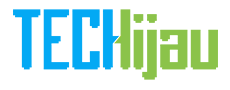












Sangat membantu buat pemula